Điểm chính:
Thay đổi màu của thanh tác vụ thành màu đen là một cách đơn giản và hiệu quả để tùy chỉnh giao diện màn hình Windows 11 của bạn. Bạn có thể làm cho thanh tác vụ có màu đen bằng cách chuyển sang chế độ tối phối màu và tắt độ trong suốt cũng như màu nhấn. Bạn cũng có thể sử dụng tùy chọn chủ đề tùy chỉnh trong Windows 11 để thay đổi màu của thanh tác vụ thành màu đen.
Bạn có cảm thấy mệt mỏi với màu thanh tác vụ mặc định nhàm chán trên máy tính chạy Windows 11 của mình không? Cung cấp cho màn hình nền của bạn một giao diện hoàn toàn mới bằng cách thay đổi màu của thanh tác vụ thành màu đen.
thanh tác vụ màu đen không chỉ nổi bật về mặt thị giác mà còn có thể giúp tạo các biểu tượng và biểu tượng khác trên thanh tác vụ của bạn ứng dụng nổi bật. Trong hướng dẫn này, tôi sẽ chỉ cho bạn cách dễ dàng thay đổi màu thanh tác vụ thành màu đen trong Windows 11.
Cho dù bạn’Dù là người dùng có kinh nghiệm hay người mới bắt đầu, hướng dẫn từng bước của tôi sẽ giúp bạn dễ dàng mang đến cho màn hình của mình một giao diện mới đầy phong cách chỉ trong vài phút.
Vậy, tại sao phải chờ đợi? Thực hiện theo các bước bên dưới để làm cho thanh tác vụ có màu đen.
Mục lục:
Cách làm cho thanh tác vụ có màu đen trong Windows 11Cách tạo thanh tác vụ có màu đen mà không sử dụng chủ đề tốiKhôi phục màu sắc và độ trong suốt của thanh tác vụ
Cách làm cho thanh tác vụ có màu đen trong Windows 11
Bạn có thể làm cho thanh tác vụ có màu đen bằng cách tắt các hiệu ứng trong suốt và màu nhấn trong ứng dụng Cài đặt. Nghe có vẻ không dễ nhưng thực sự rất đơn giản.
Dưới đây là cách làm cho thanh tác vụ có màu đen:
Khởi chạy ứng dụng Cài đặt trong Windows 11. Chọn “Cá nhân hóa“trên thanh bên. Chuyển đến trang “Màu sắc“. Chọn “Tối“từ “Chọn chế độ của bạn“thả xuống.Tắt “Hiệu ứng trong suốt.”Tắt “Hiển thị màu nhấn trên Bắt đầu và thanh tác vụ“tùy chọn. Cùng với đó, thanh tác vụ có màu đen trong Windows 11.
Các bước có thêm chi tiết:
Bạn có thể chuyển thanh tác vụ sang màu đen bằng ứng dụng Cài đặt. Vì vậy, hãy sử dụng phím tắt “Phím bắt đầu + I”để mở ứng dụng Cài đặt. Bạn cũng có thể mở menu Bắt đầu và nhấp vào biểu tượng Cài đặt.
Sau khi mở ứng dụng Cài đặt Windows 11, hãy chọn tùy chọn “Cá nhân hóa”từ danh sách các tùy chọn trên thanh bên. Tiếp theo, chuyển đến trang “Màu sắc”. Đúng như tên gọi, trang này cho phép bạn tùy chỉnh màu sắc của Windows 11.
Điều đầu tiên cần làm là bật chế độ tối trong Windows 11. Để làm điều đó, hãy chọn “Tối”từ trình đơn thả xuống “Chọn chế độ của bạn”.
Lưu ý: Nếu bạn không muốn sử dụng chế độ tối, hãy làm theo hướng dẫn phương pháp thứ hai. Nó cho biết các bước để làm cho thanh tác vụ có màu đen mà không cần bật chủ đề tối trên toàn hệ thống.
Sau khi chọn chủ đề tối, hãy tắt tùy chọn “Hiệu ứng trong suốt”. Điều này làm cho thanh tác vụ có màu hoàn toàn đồng nhất. Bạn sẽ không còn thấy hiệu ứng mờ trong đó hình nền mờ xuất hiện phía sau thanh tác vụ.
Tiếp theo, cuộn xuống, tìm tùy chọn “Hiển thị màu nhấn trên Bắt đầu và thanh tác vụ”và tắt tùy chọn này. Điều này đảm bảo không có màu nhấn nào được áp dụng cho thanh tác vụ hoặc menu Bắt đầu.
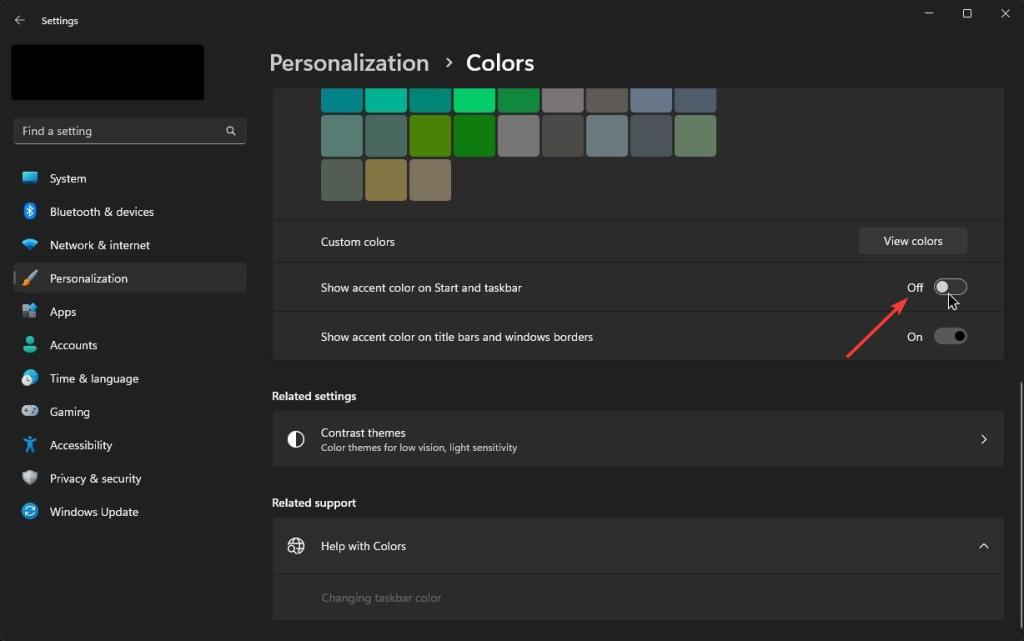
Chính là nó. Với những thay đổi trên, thanh tác vụ col hoặc bây giờ là màu đen.
Cách làm cho thanh tác vụ có màu đen mà không cần sử dụng chủ đề tối
Nếu không muốn sử dụng chủ đề tối để làm cho thanh tác vụ có màu đen, bạn có thể sử dụng tùy chọn chủ đề tùy chỉnh trong Cài đặt. Bằng cách đó, bạn có thể làm cho thanh tác vụ có màu đen trong khi tất cả các ứng dụng và Windows khác sử dụng chủ đề sáng.
Dưới đây là cách làm cho thanh tác vụ có màu đen mà không cần sử dụng chủ đề tối:
Mở Cửa sổ Cài đặt với “Bắt đầu + I”.Chọn “Cá nhân hóa“trên thanh bên. Chuyển đến trang “Màu sắc“. Chọn “Tùy chỉnh“từ trình đơn thả xuống “Chọn chế độ của bạn“. Chọn “Tối“từ trình đơn thả xuống “Chọn chế độ Windows mặc định của bạn“. Chọn. Chọn “Ánh sáng“từ danh sách thả xuống “Chọn chế độ ứng dụng mặc định của bạn“.Tắt “Hiệu ứng trong suốt.”Tắt tùy chọn “Hiển thị màu nhấn trên màn hình Bắt đầu và thanh tác vụ“. Cùng với đó, thanh tác vụ có màu đen trong Windows 11.
Các bước với nhiều chi tiết hơn:
Điều đầu tiên, hãy mở ứng dụng Cài đặt. Bạn có thể nhấp vào biểu tượng “Cài đặt”trong menu Bắt đầu hoặc nhấn các nút “Bắt đầu”và “Tôi”đồng thời trên bàn phím của bạn.
Sau khi mở ứng dụng Cài đặt, hãy chuyển đến trang “Cá nhân hóa-> Màu”.
Tiếp theo, chọn “Tùy chỉnh”từ danh sách thả xuống “Chọn chế độ của bạn”. Tùy chọn này cho phép bạn đặt riêng chế độ tối và sáng cho Windows và Ứng dụng.
Trong trình đơn thả xuống “Chọn chế độ Windows mặc định của bạn”, hãy chọn “Tối”. Thao tác này sẽ thay đổi bảng màu tổng thể của giao diện Windows thành tối.
Trong trình đơn thả xuống “Chọn chế độ ứng dụng mặc định của bạn”, hãy chọn “Ánh sáng”. Điều này sẽ đảm bảo rằng các ứng dụng của bạn tiếp tục sử dụng bảng màu sáng.
Cuộn xuống và tắt tùy chọn “Hiệu ứng độ trong suốt”. Thao tác này sẽ xóa mọi độ trong suốt khỏi thanh tác vụ và các thành phần khác của giao diện.
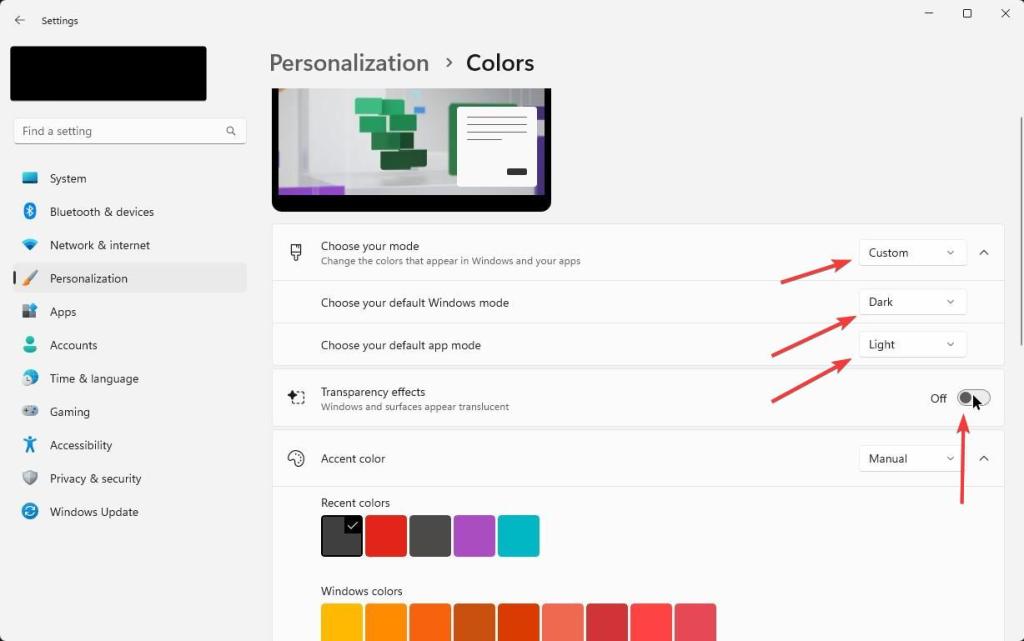
Cuối cùng, tắt tùy chọn “Hiển thị màu nhấn trên Bắt đầu và thanh tác vụ”. Điều này sẽ đảm bảo rằng thanh tác vụ giữ nguyên một màu đen, thay vì sử dụng bất kỳ màu nhấn nào khác mà bạn có thể đã chọn.
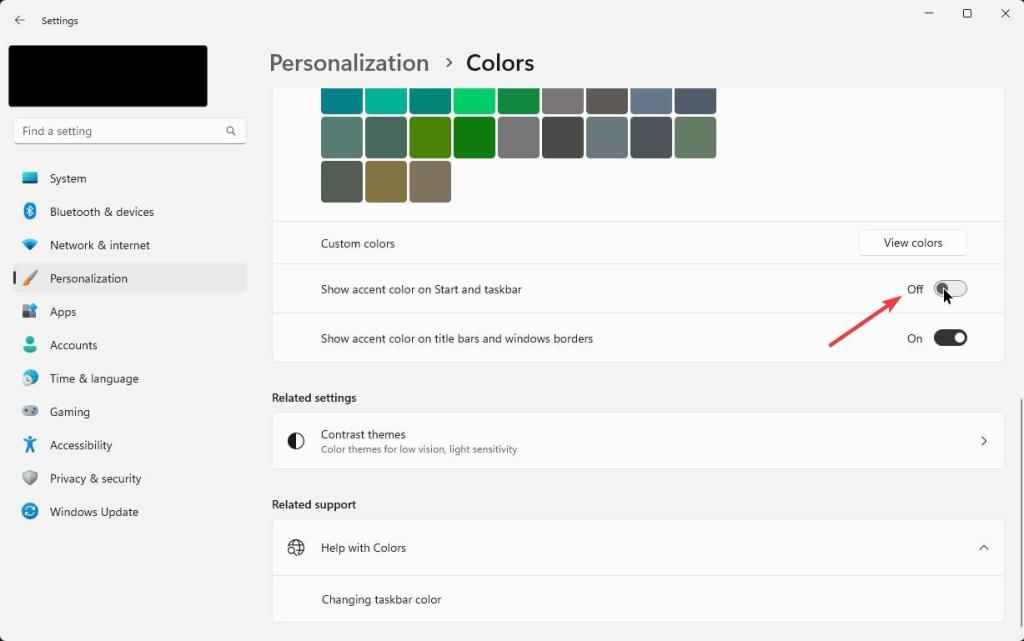
Với các bước này, thanh tác vụ của bạn giờ đây sẽ có màu đen trong Windows 11.
Khôi phục màu của thanh tác vụ
Để trả về thanh tác vụ về màu ban đầu, hãy bật các tùy chọn “Hiệu ứng trong suốt”và “Hiển thị màu nhấn trên Bắt đầu và thanh tác vụ”. Nếu muốn, bạn cũng có thể bật chủ đề tối hoặc sáng.
Chỉ vậy thôi. Thật đơn giản để thay đổi màu thanh tác vụ thành trống trong Windows 11.
Tôi hy vọng hướng dẫn cách thực hiện Windows đơn giản và dễ dàng này sẽ hữu ích cho bạn.
Nếu bạn gặp khó khăn hoặc cần trợ giúp, hãy gửi email và tôi sẽ cố gắng trợ giúp hết mức có thể.